휴대폰 또는 PC에서 줌 프로필 사진을 제거하는 방법

Zoom 프로필 사진을 제거하는 방법과 그 과정에서 발생할 수 있는 문제를 해결하는 방법을 알아보세요. 간단한 단계로 프로필 사진을 클리어하세요.
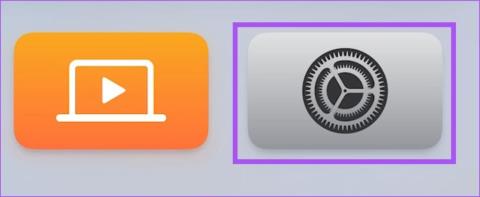
Apple TV의 AirPlay 기능을 사용하여 iPhone 또는 iPad의 미디어를 TV 화면에서 스트리밍할 수 있습니다. 또한 모든 사람이 기기 화면을 공유할 수 없도록 Apple TV에 AirPlay 비밀번호를 추가 할 수도 있습니다 .
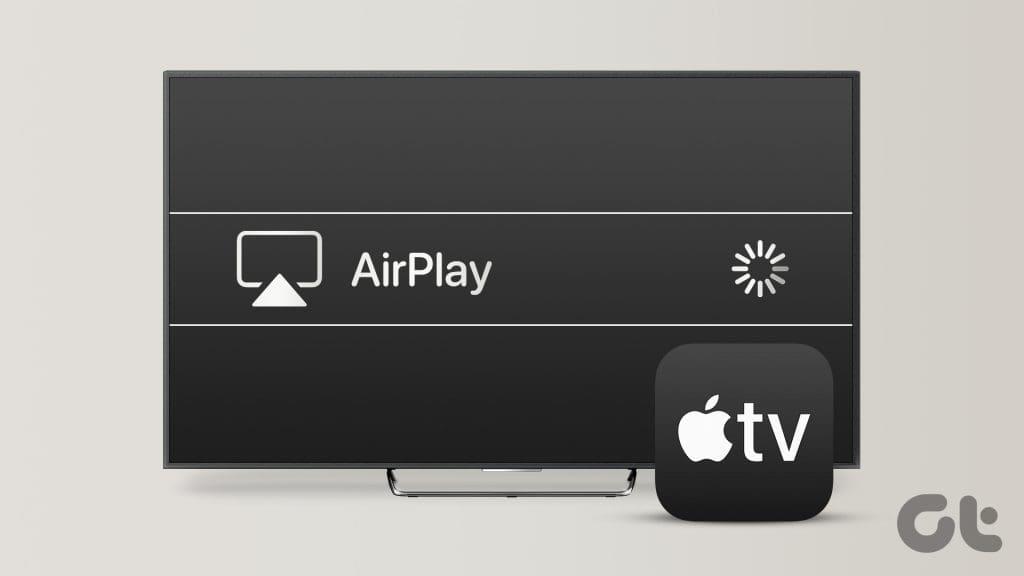
그러나 일부 사용자는 Apple TV를 켠 후 홈 화면을 표시하기도 전에 AirPlay 화면에서 멈춘다고 불평합니다. 이 문제에 직면한 경우 이 게시물에서는 AirPlay 화면에 멈춘 Apple TV를 해결하는 최상의 솔루션을 제공합니다. 이러한 솔루션의 대부분은 Apple TV 4K에도 적용 가능합니다.
회의 모드 디스플레이는 Apple 장치를 사용하는 사람이라면 누구나 Apple TV를 사용하여 화면을 쉽게 공유할 수 있는 기능입니다. 이름에서 알 수 있듯이 이 기능은 사무실 공간에서 회의 중에 사용하도록 설계되었습니다. Apple TV가 AirPlay 화면에서 잠겨 있는 경우 TV에서 볼 수 있는 회의실 디스플레이 기능입니다. 문제를 해결하기 위해 전원을 끄는 방법은 다음과 같습니다.
1단계: Apple TV 홈 화면에서 설정을 엽니다.
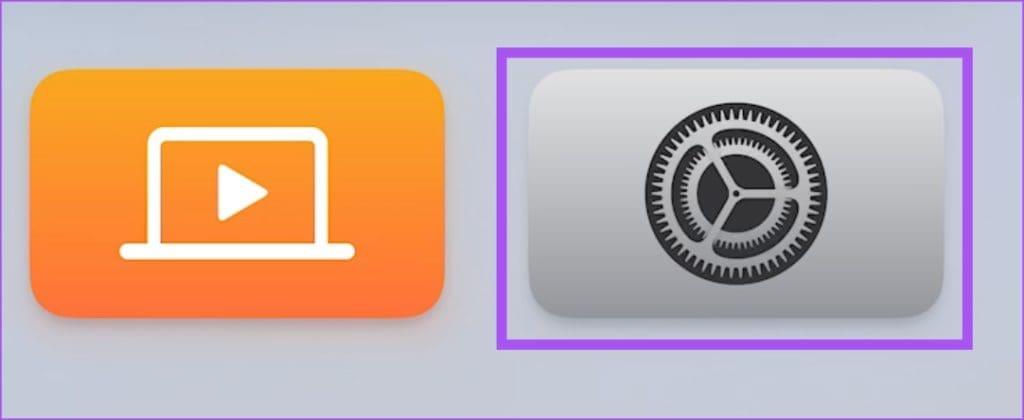
2단계: 아래로 스크롤하여 AirPlay 및 HomeKit을 선택합니다.
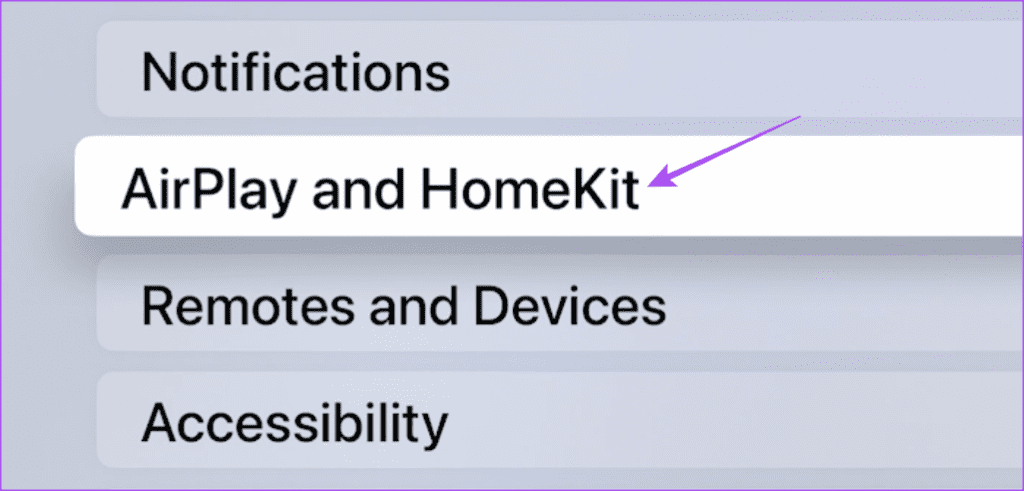
3단계: 회의실 디스플레이를 선택합니다.
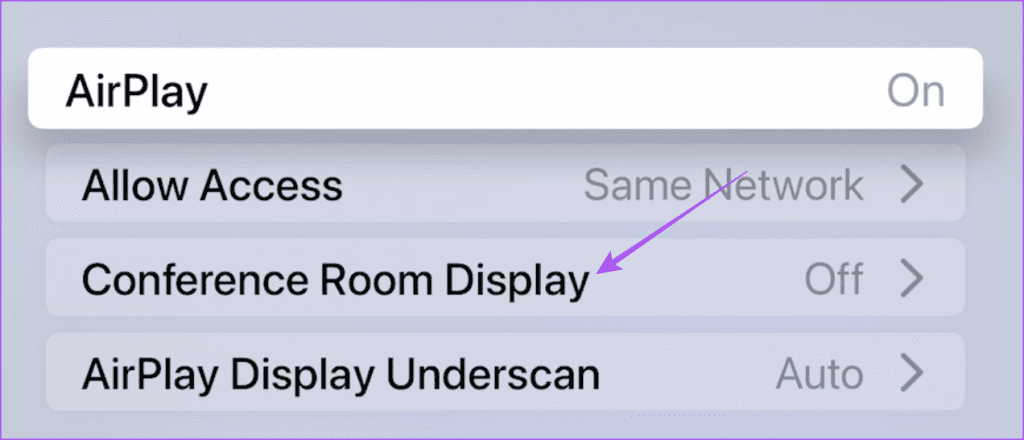
4단계: 회의실 디스플레이를 선택하여 끕니다.
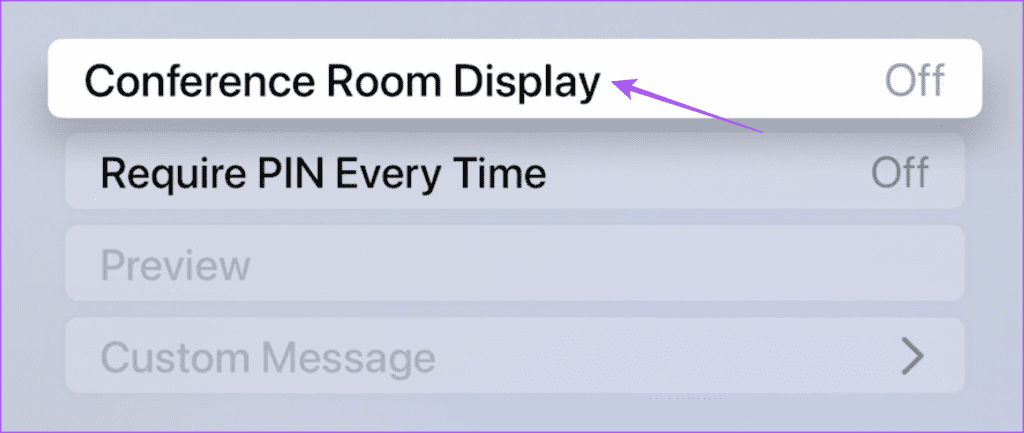
Apple TV의 회의실 디스플레이에서 나갈 수 없는 경우 iPhone의 Apple TV Remote 앱과 함께 Screen Mirroring 기능을 사용할 수 있습니다. 방법은 다음과 같습니다.
1단계: iPhone의 오른쪽 상단에서 아래로 스와이프하여 제어 센터를 표시하고 화면 미러링(계단식 직사각형 2개) 타일을 선택합니다.
2단계: 장치 목록에서 Apple TV 모델 이름을 선택합니다.
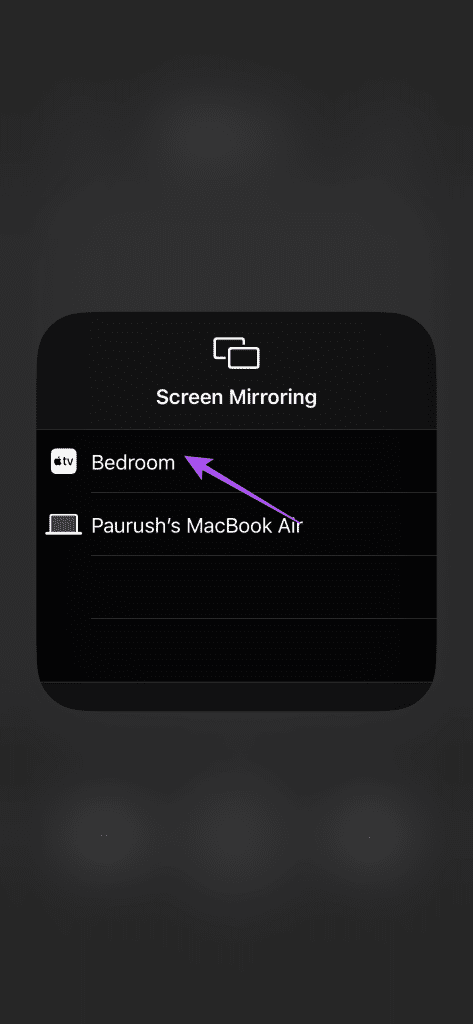
3단계: 화면 미러링이 시작된 후 제어 센터로 돌아가서 원격 앱 아이콘을 탭합니다.
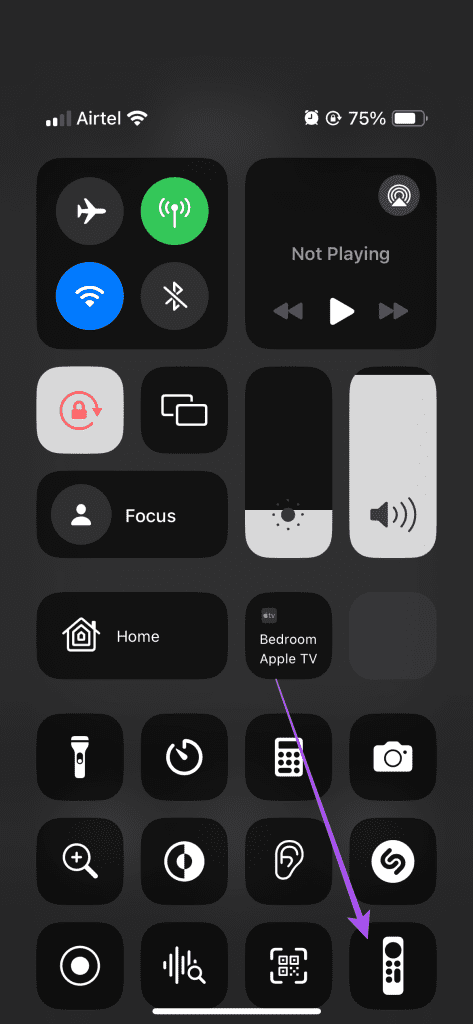
4단계: 리모컨 앱이 Apple TV에 연결된 후 홈 버튼을 두 번 탭하여 Apple TV에서 백그라운드 앱 창을 실행합니다.
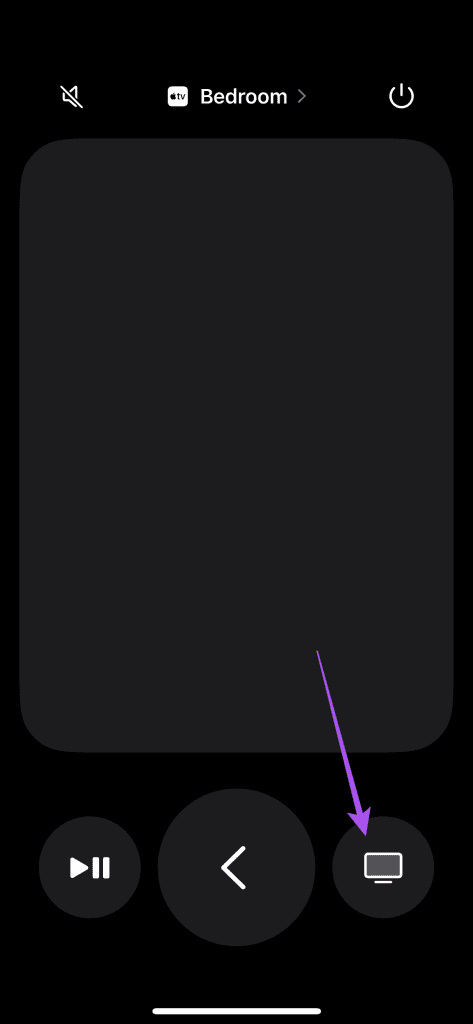
5단계: 홈 화면 창을 선택한 다음 설정으로 이동합니다.
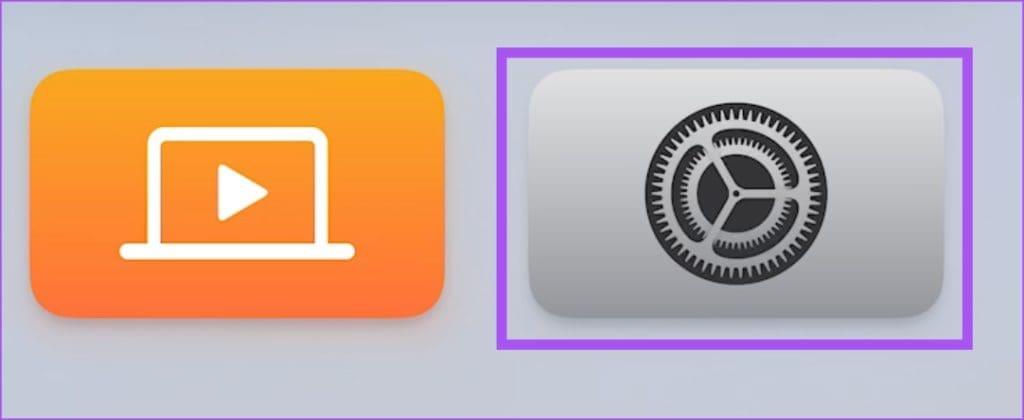
6단계: 아래로 스크롤하여 AirPlay 및 HomeKit을 선택합니다.
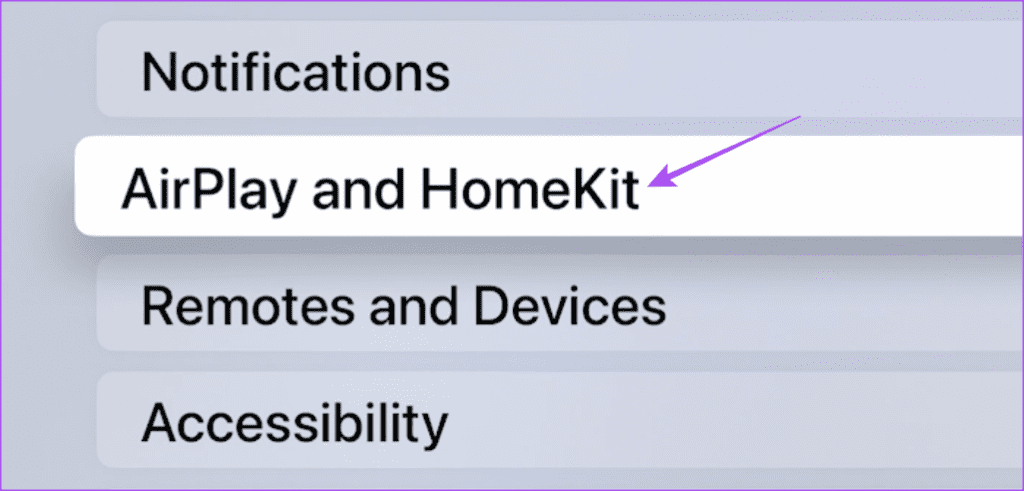
7단계: 회의실 디스플레이를 선택합니다.
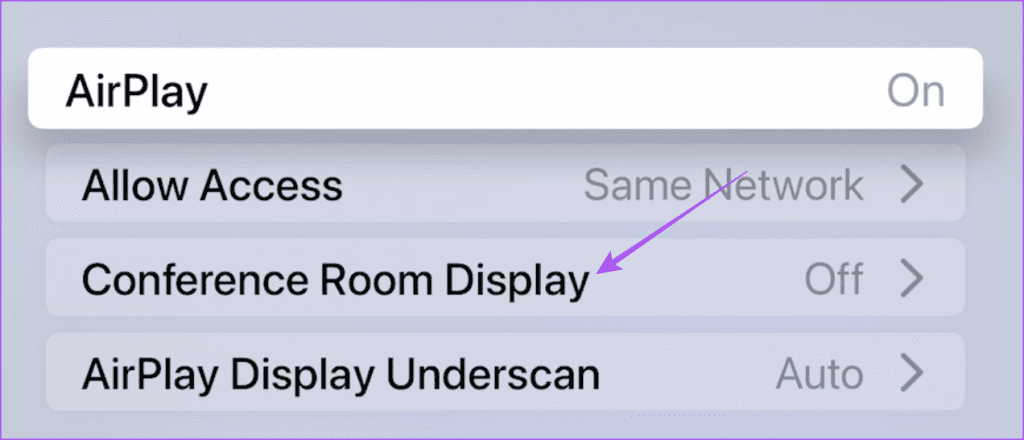
8단계: 회의실 디스플레이를 선택하여 끕니다.
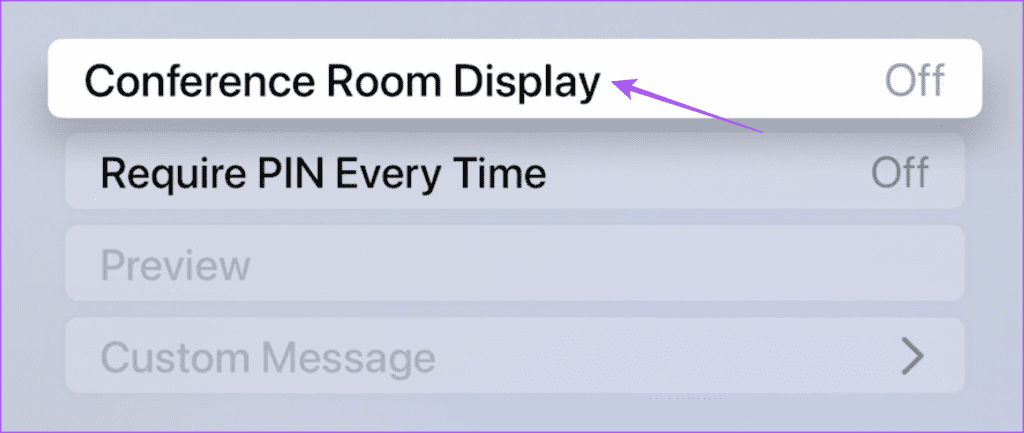
Apple TV 원격 앱이 iPhone에서 작동하지 않는 경우 게시물을 참조하세요 .
화면 공유를 위해 Apple TV에 대한 무단 접근을 방지하기 위해 회의실 디스플레이 기능에 PIN을 설정할 수 있습니다. 이 기능에 PIN을 사용했지만 기억나지 않는 경우 회의실 디스플레이를 우회하려면 Apple TV를 복원해야 합니다. 아래 언급된 단계는 USB-C 지원 Apple TV HD 또는 마이크로 USB 포트 지원 Apple TV(3세대)가 있는 경우에 적용됩니다.
또한 iTunes가 설치된 Mac 또는 Windows PC가 필요합니다. iTunes에서 Apple 계정에 로그인했는지 확인하세요.
1단계: Apple TV를 분리하고 Apple TV 모델에 맞는 케이블을 사용하여 Mac 또는 Windows PC에 연결합니다.
Apple TV에는 Lightning-USB 케이블을 사용하지 않는 것이 좋습니다.
2단계: Apple TV 모델의 전원 케이블을 연결하고 켜십시오.
3단계: Mac에서 Finder를 열거나 Windows PC에서 iTunes를 엽니다.
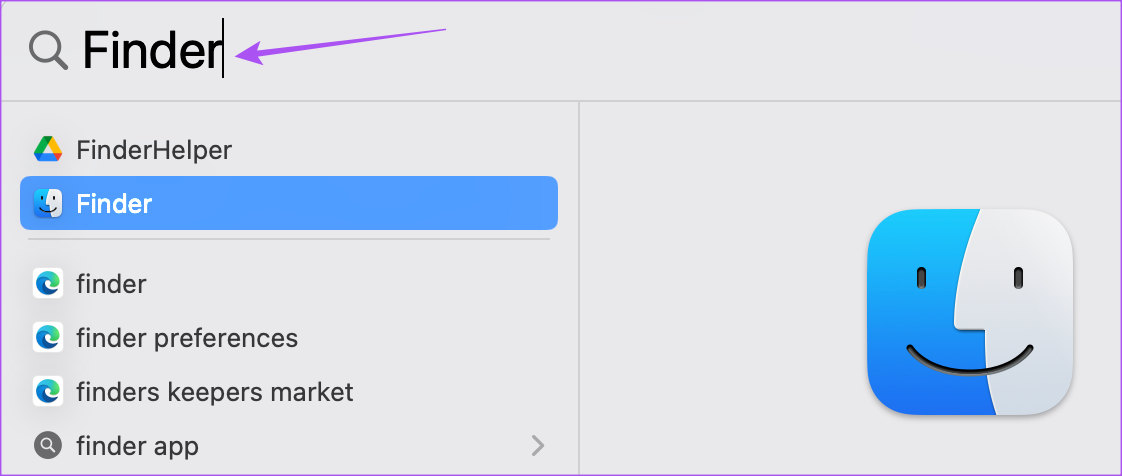
4단계: Finder 또는 iTunes에서 Apple TV 아이콘을 클릭합니다.
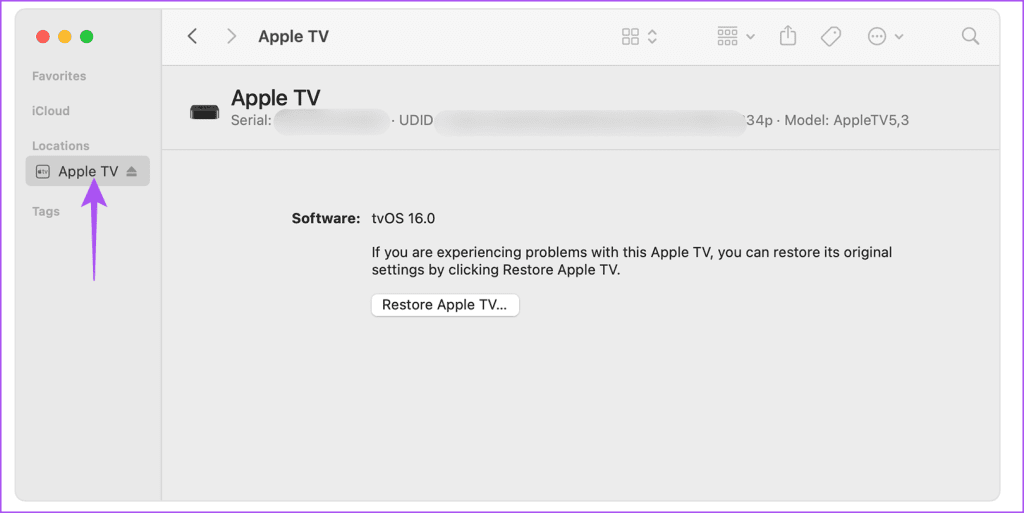
5단계: Apple TV의 세부정보를 모두 확인한 후 Apple TV 복원을 클릭합니다.
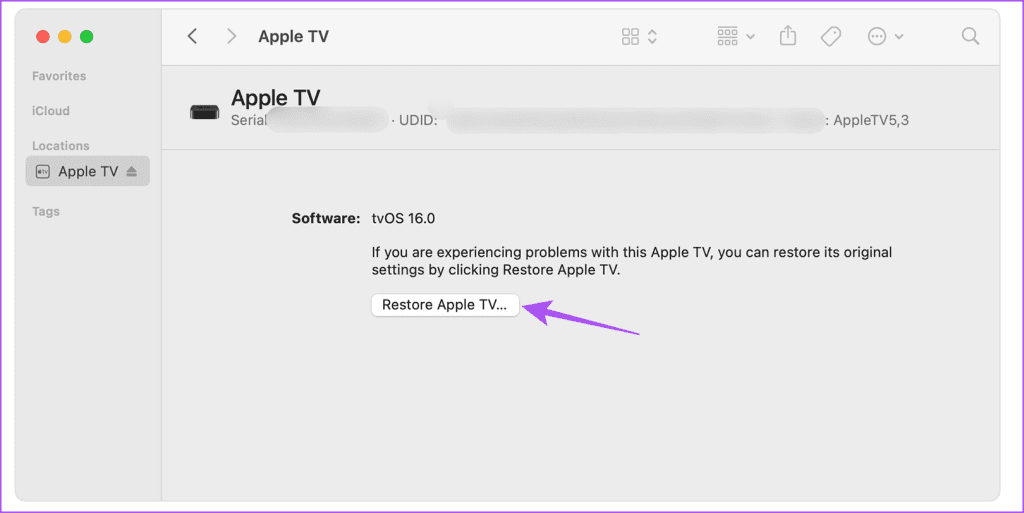
복원 프로세스 중에는 Apple TV의 플러그를 뽑지 마십시오.
프로세스가 완료된 후 Apple TV를 다시 연결하면 회의실 디스플레이 화면이 표시되지 않습니다.
Apple TV가 여전히 AirPlay 화면에서 정지되어 있는 경우 Apple TV 리모컨을 다시 연결하는 것도 안정적인 문제 해결 방법입니다. 우리는 다양한 Apple TV Remote 모델에 대한 단계를 언급했습니다.
왼쪽 탐색 버튼과 메뉴 버튼을 동시에 5초 동안 길게 누릅니다. 페어링이 해제되면 TV 화면에 리모컨 알림이 표시됩니다.
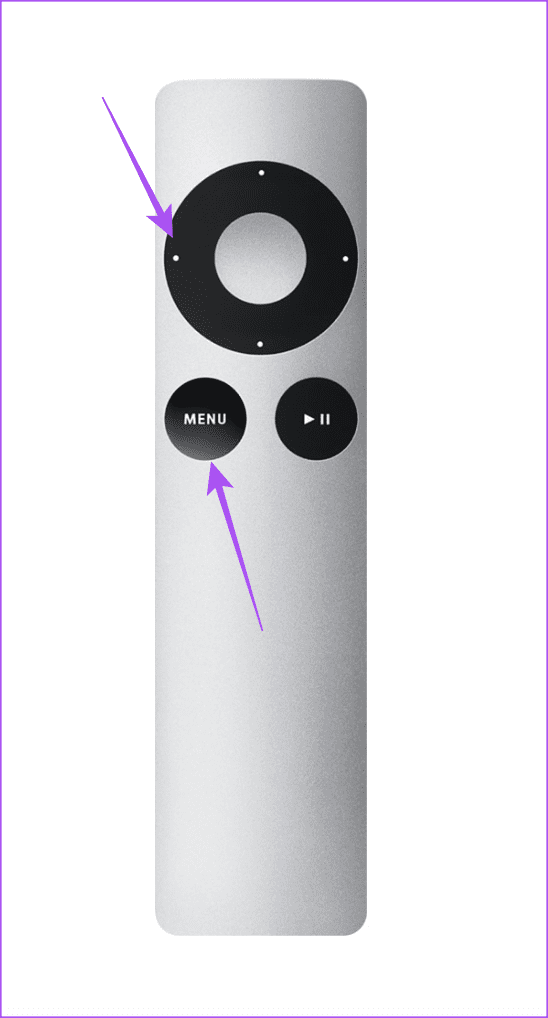
리모컨을 다시 연결하려면 오른쪽 탐색 버튼과 메뉴 버튼을 동시에 길게 누르세요.
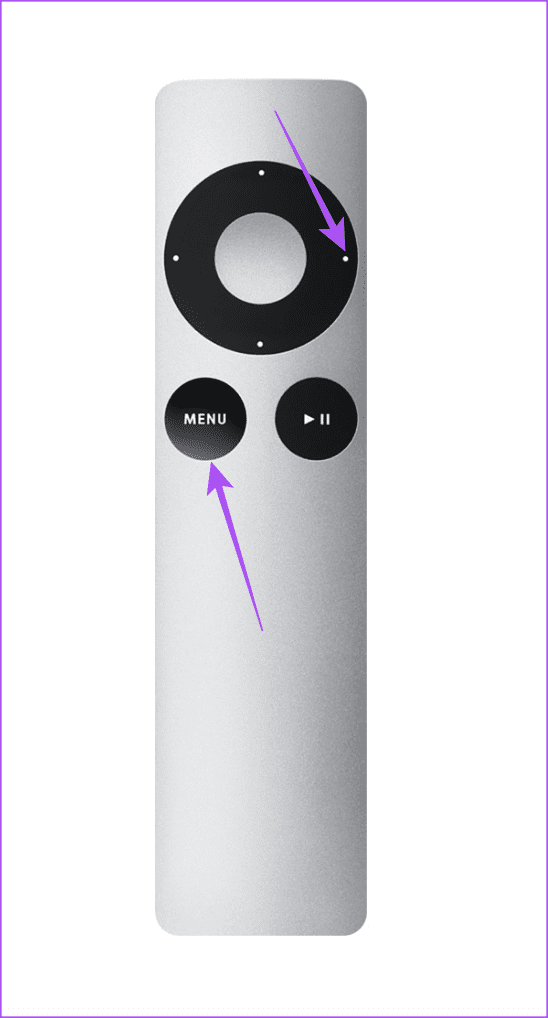
Siri Remote 연결을 해제할 수 없습니다. 하지만 볼륨 작게 버튼과 뒤로 버튼을 동시에 5초 동안 길게 누르면 리모컨을 재설정할 수 있습니다.
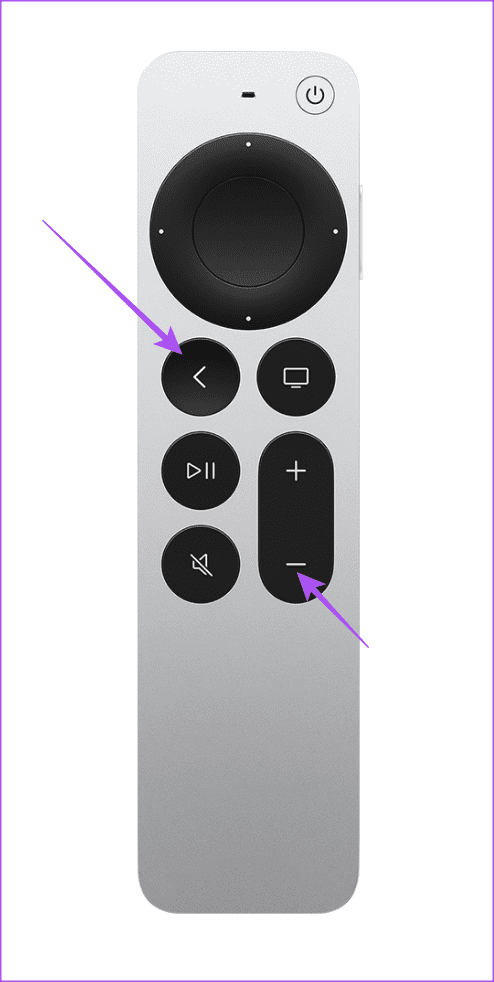
Apple TV 화면 오른쪽 상단에 연결 해제 알림이 표시됩니다. Siri Remote가 다시 시작되고 Apple TV와 자동으로 다시 연결됩니다.
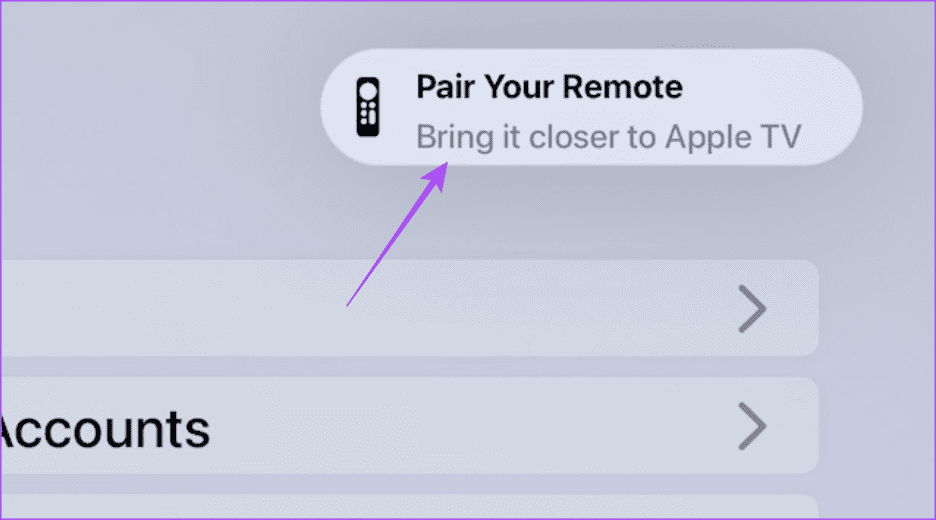
회의실 디스플레이를 닫은 후 Apple TV 모델의 tvOS 버전을 업데이트하는 것이 좋습니다.
1단계: Apple TV의 홈 화면에서 설정으로 이동합니다.
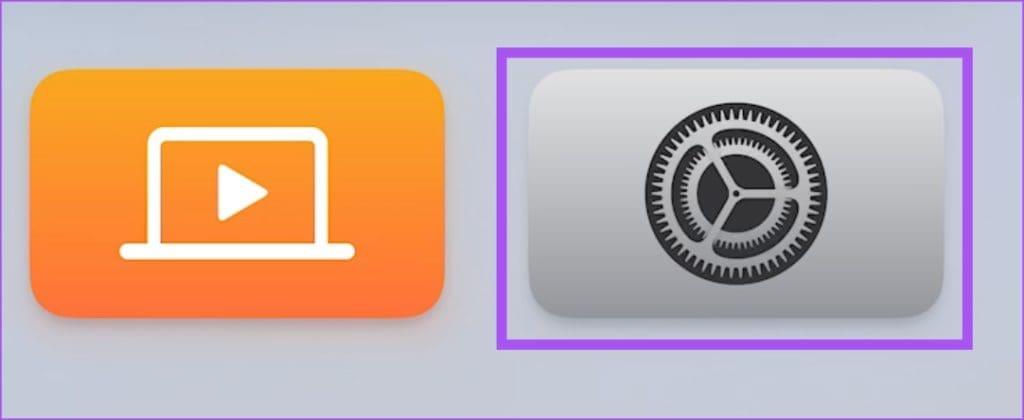
2단계: 아래로 스크롤하여 시스템을 선택합니다.
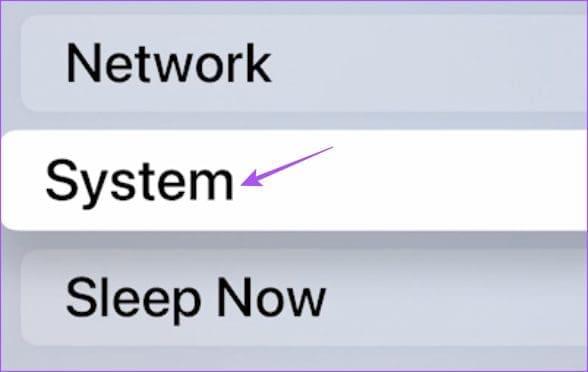
3단계: 소프트웨어 업데이트로 이동합니다.
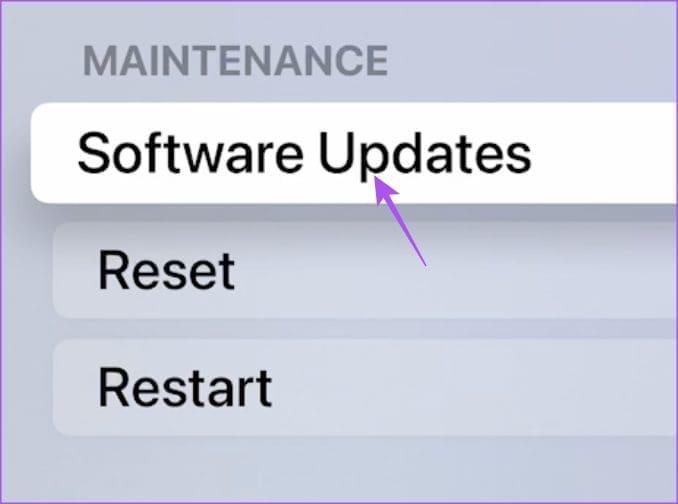
4단계: 소프트웨어 업데이트를 선택하고 가능한 경우 업데이트를 설치합니다.
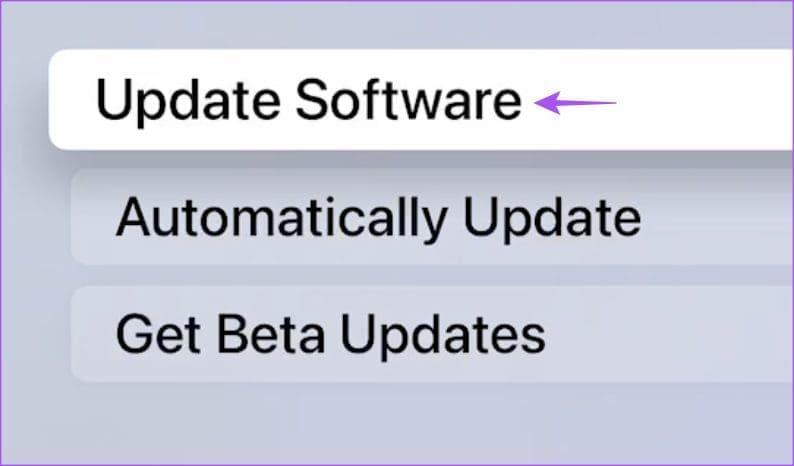
Apple TV가 AirPlay 화면에서 계속 멈추면 보고 싶은 비디오나 스트림의 분위기를 망칠 수 있습니다. 운 좋게도 이러한 솔루션은 Apple TV가 AirPlay 화면에서 멈추는 문제를 해결하는 데 도움이 됩니다. Apple TV 4K에서 FaceTime을 사용하여 영상 통화를 통해 친구, 가족, 동료와 연결할 수도 있습니다 .
Zoom 프로필 사진을 제거하는 방법과 그 과정에서 발생할 수 있는 문제를 해결하는 방법을 알아보세요. 간단한 단계로 프로필 사진을 클리어하세요.
Android에서 Google TTS(텍스트 음성 변환)를 변경하는 방법을 단계별로 설명합니다. 음성, 언어, 속도, 피치 설정을 최적화하는 방법을 알아보세요.
Microsoft Teams에서 항상 사용 가능한 상태를 유지하는 방법을 알아보세요. 간단한 단계로 클라이언트와의 원활한 소통을 보장하고, 상태 변경 원리와 설정 방법을 상세히 설명합니다.
Samsung Galaxy Tab S8에서 microSD 카드를 삽입, 제거, 포맷하는 방법을 단계별로 설명합니다. 최적의 microSD 카드 추천 및 스토리지 확장 팁 포함.
슬랙 메시지 삭제 방법을 개별/대량 삭제부터 자동 삭제 설정까지 5가지 방법으로 상세 설명. 삭제 후 복구 가능성, 관리자 권한 설정 등 실무 팁과 통계 자료 포함 가이드
Microsoft Lists의 5가지 주요 기능과 템플릿 활용법을 통해 업무 효율성을 40% 이상 개선하는 방법을 단계별로 설명합니다. Teams/SharePoint 연동 팁과 전문가 추천 워크플로우 제공
트위터에서 민감한 콘텐츠를 보는 방법을 알고 싶으신가요? 이 가이드에서는 웹 및 모바일 앱에서 민감한 콘텐츠를 활성화하는 방법을 단계별로 설명합니다. 트위터 설정을 최적화하는 방법을 알아보세요!
WhatsApp 사기를 피하는 방법을 알아보세요. 최신 소셜 미디어 사기 유형과 예방 팁을 확인하여 개인 정보를 안전하게 보호하세요.
OneDrive에서 "바로 가기를 이동할 수 없음" 오류를 해결하는 방법을 알아보세요. 파일 삭제, PC 연결 해제, 앱 업데이트, 재설정 등 4가지 효과적인 해결책을 제공합니다.
Microsoft Teams 파일 업로드 문제 해결 방법을 제시합니다. Microsoft Office 365와의 연동을 통해 사용되는 Teams의 파일 공유에서 겪는 다양한 오류를 해결해보세요.








